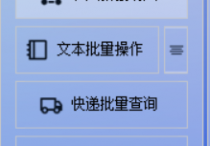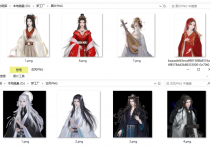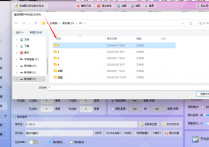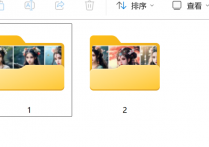解析图片批量处理软件的美工图片拼接切图技巧,750×1000详情图快速切片为750×500小图的图片处理教程
在电商运营或UI设计中,7501000像素的详情图常因过长影响加载速度或适配性。通过首助编辑高手软件的长图拼接切图板块,可一键将长图按固定高度(如500像素)均匀切割为多张750500小图,大幅提升图片加载效率与多平台适配性。本教程将分步拆解操作流程,助您快速掌握高效切片技巧。
1.素材准备:将需切割的750×1000详情图存入电脑某一文件夹。
 2.选择功能:打开首助编辑高手软件,点击左侧导航栏中的【长图拼接切图】板块(该功能支持批量切割、拼接图片)。
2.选择功能:打开首助编辑高手软件,点击左侧导航栏中的【长图拼接切图】板块(该功能支持批量切割、拼接图片)。
3.导入图片:点击界面顶部【添加图片所在的文件夹】按钮,选择包含750*1000详情图的文件夹并导入。
4.检查导入结果:点击图片路径,右侧列表中会显示待处理图片的原始名称、路径及尺寸。
5.启用切图:在切图设置区域,勾选【启动切图】选项,并选择【按高度】作为切图方式(适用场景:需将长图垂直分割为固定高度的多张小图(如750*500))。
6.切图高度:支持固定高度和随机高度两个模式,测试时选择固定高度,并输入“500”(单位:像素),确保每张小图高度一致。
7.保存路径:点击【选择新位置】按钮,在弹出的文件夹选择框中指定保存路径,可以以原图位置或者新建文件夹为目标路径。
8.自定义名称:软件默认按“序号-文件夹名称=时间=原图数量=编号”命名,测试时可以自定义重新输入和设置名称。
9.开始切割:确认无误之后,点击 【开始批量拼接切图】 按钮,软件自动完成切割。
10.查看结果:提示已完成之后,打开查看,可以看到切割后的多张小图片都保存在同一个文件夹中。